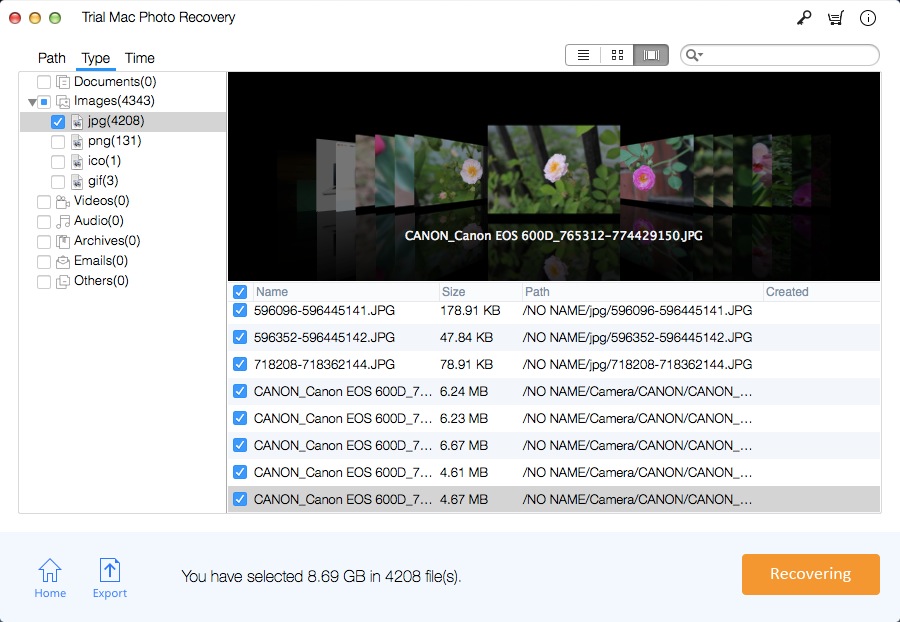SD Karttan veya Harici Aygıtlardan Silinmiş Fotoğrafları Geri Alma

Fotoğraflarınızı Mac, SD kart veya harici depolama aygıtlarından yanlışlıkla sildiniz mi? Şimdi ne yapacağımı bilmiyor musun? Bu yayında, Mac bilgisayardaki silinen fotoğrafları kurtarmayı deneyebileceğiniz etkili yollar vardır.
Fotoğraflar, asla kaybetmek istemediğiniz en değerli anılardan biridir. Genel olarak, tüm fotoğraflarınızı bilgisayarınıza veya harici depolama aygıtına kaydedersiniz. Bununla birlikte, bazen, sistem çökmesi, kazayla silme, vs. gibi beklenmeyen durumlar ortaya çıkar. Değerli fotoğraflarınızı kaybetmek, karşılaştığınız en kötü kabus gibidir. Hiç şüphe yok ki, bu durum başınıza geldiğinde, aklınıza ilk gelen şey silinmiş resimleri geri almak için şimdi ne yapmalısınız?
Neyse ki, silinen fotoğrafları bilgisayardan, SD karttan veya herhangi bir harici depolama cihazından kurtarmak mümkündür. Genellikle fotoğrafları bilgisayardan sildiğinizde, geri dönüşüm kutusu klasörüne veya Mac'teki Mac Trash'e taşınırlar. Ayrıca silinen fotoğraflarınızı geri dönüşüm kutusundan veya Mac Çöp Kutusu'ndan kolayca geri alabilirsiniz. Ancak, silinen fotoğrafların geri dönüşüm kutusundaki veya Mac Çöp Kutusu'ndaki olmaması durumunda endişelenmeyi bırakın. Silinen fotoğraflar, üzerine yazmadıkça güvenilir fotoğraf kurtarma yazılımıyla kurtarılabilir.
Mac fotoğraf kurtarma yazılımı yardımıyla, silinen fotoğraflarınızı, nasıl kaybettiyseniz, kolayca geri alabilirsiniz. Artık birçok fotoğraf kurtarma aracı var, ancak yalnızca bir avuç güvenilir. Mac Photo Recovery Pro, silinen fotoğraflarınızı kurtarmak için tam olarak yapmanız gereken şeydir.
Mac'te Silinen Fotoğraflar Nasıl Geri Dönülür?
1. Adım: Bir Fotoğraf Kurtarma Modu Seçin
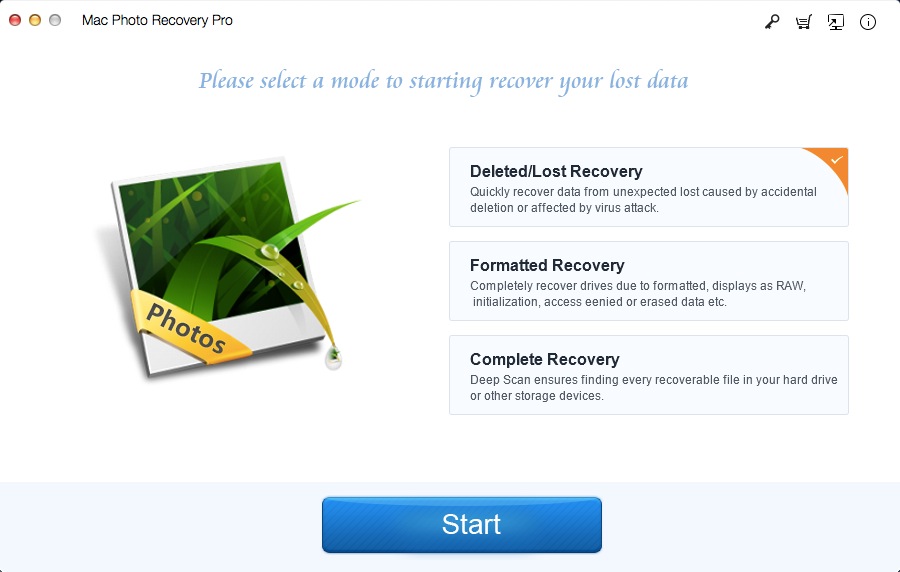
2. Adım: Bir sabit disk sürücüsü seçin
Sisteminizde resimlerinizin silindiği bir yer seçin. Ardından, tarama işlemine başlamak için "Tarama" düğmesine dokunun.
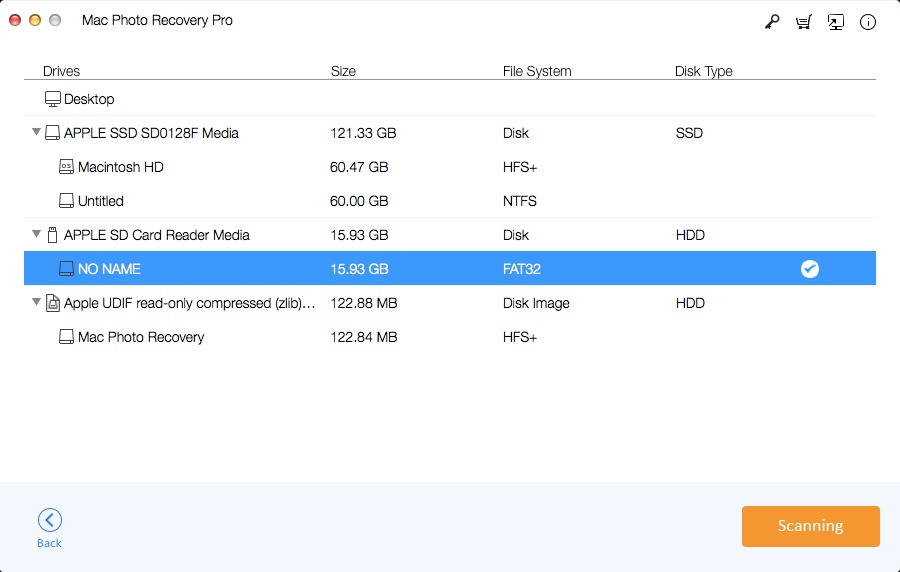
3. Adım: Silinen fotoğrafları kurtarma
Kurtarılan fotoğrafları önizleyebilir ve geri almak istediklerinizi seçebilirsiniz. İstediğiniz fotoğrafları seçtikten sonra, "Kurtar" düğmesine tıklayın.